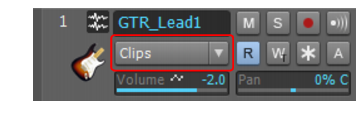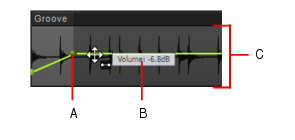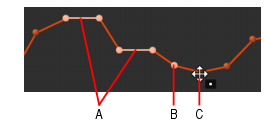Pour éditer des enveloppes d'automation, commencez par sélectionner le paramètre d'automation dans la commande Filtre Données d'une piste (voir Sélection du type de données à éditer) et utilisez les outils globaux du module Outils de la barre des commandes (voir Outils) pour éditer l'enveloppe.Figure 492. Commande Filtre Données.Pour contrôler l'automation des pistes, cliquez sur la commande Filtre Données d'une piste, survolez Automation des pistes et choisissez le paramètre de piste souhaité dans le sous-menu. Pour contrôler l'automation des clips, survolez Automation des clips et choisissez le paramètre de clip souhaité dans le sous-menu. Dans le menu Filtre Données, les enveloppes déjà créées sont affichées en gras. Pour plus d'informations sur l'utilisation de la commande Filtre Données, voir Sélection du type de données à éditer.

, placez le pointeur dans la sélection, à proximité du point central supérieur de la piste ou du clip, jusqu'à ce que le pointeur de la souris prenne l'apparence suivante
, puis faites glisser la souris vers le haut ou le bas.










Tip - Searching Documentation
Tip: To search for a specific topic, type your search query in the Search Cakewalk.com field at the top right of this page.
When the search results appear, click which product's documentation you would like to search to filter the search results further.
Note - Using Offline Help
Note: If you prefer to always use offline Help, go to Edit > Preferences > File > Advanced in your Cakewalk software and select Always Use Offline Help.
If you are not connected to the internet, your Cakewalk software will default to showing offline help until an internet connection becomes available.